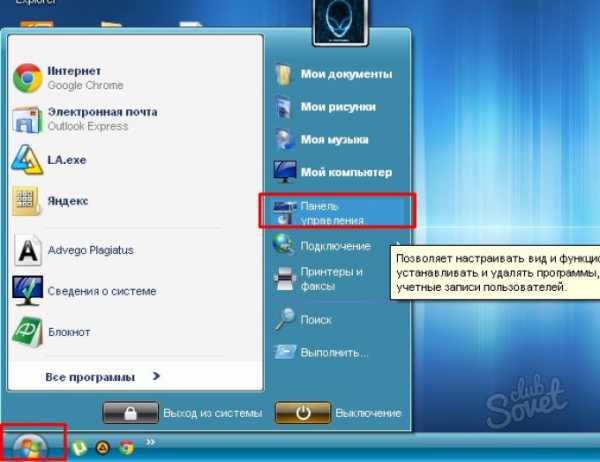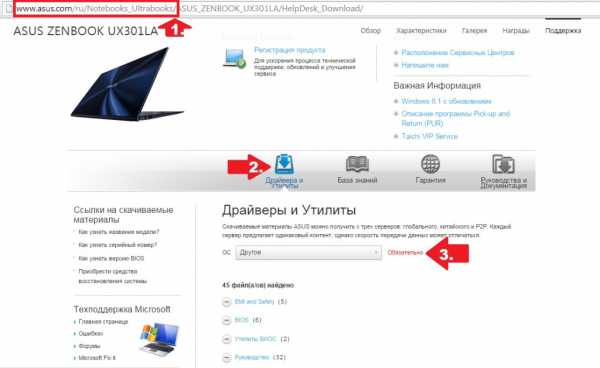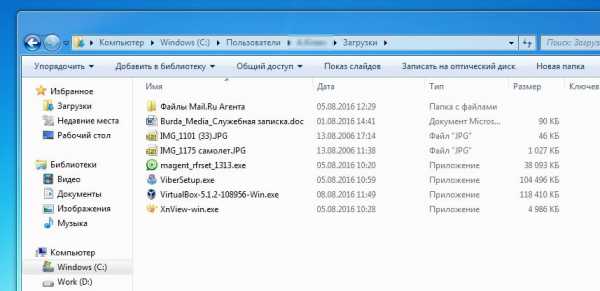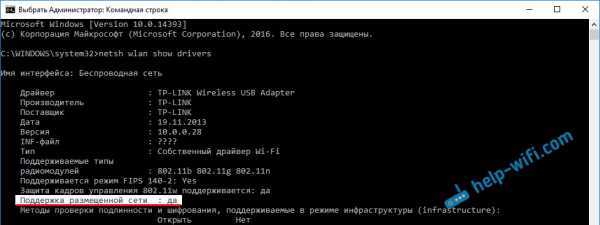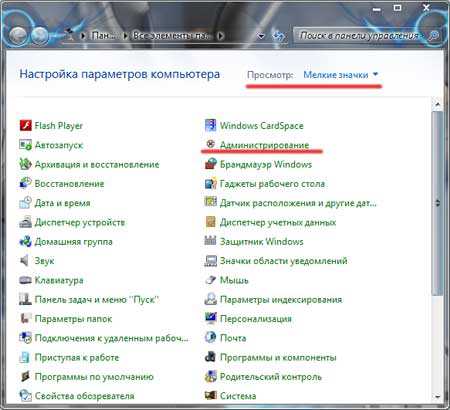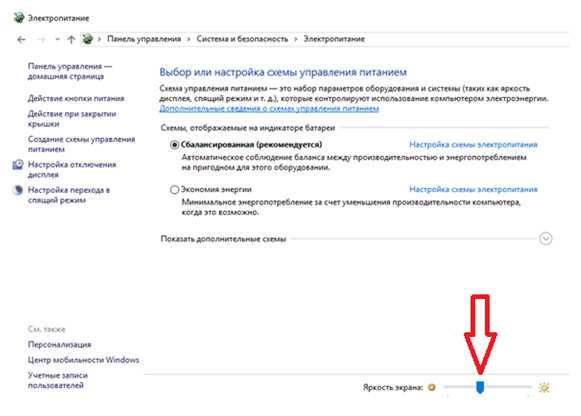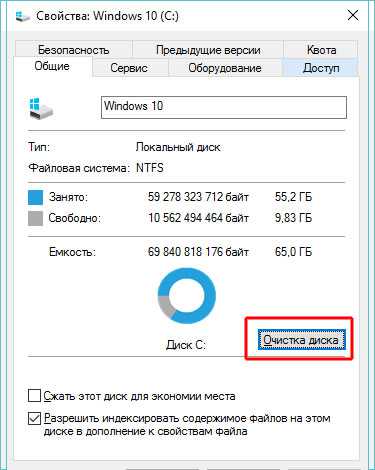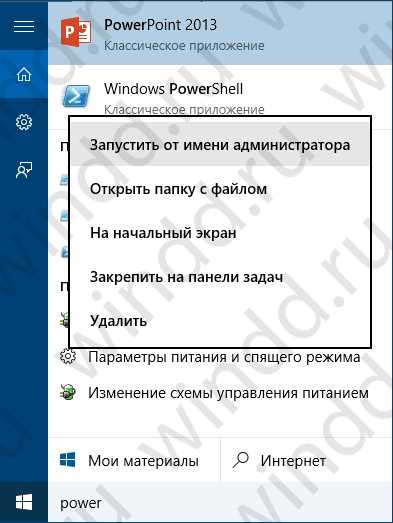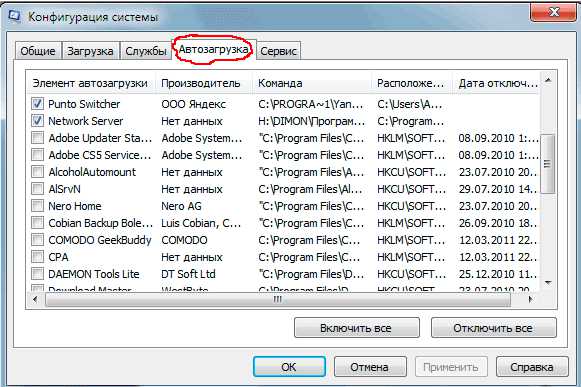Не открывается реестр windows 7
Почему в windows 7 не открывается реестр, где хранятся все настройки
Первоначально windows хранила все свои настройки в специальных файлах с расширением INI и PIF. Но так продолжалось сравнительно недолго. Разработчиками системы было принято решение поместить все настройки в одно и то же место. Как настройки самой windows, так и настройки любых приложений.
Это место стали называть реестром. А специальное приложение для его просмотра и модификации – редактором реестра. Пользоваться этой программой приходиться гораздо чаще, чем хотелось бы. Поэтому весьма актуальной является ситуация, когда реестр windows 7 не открывается.
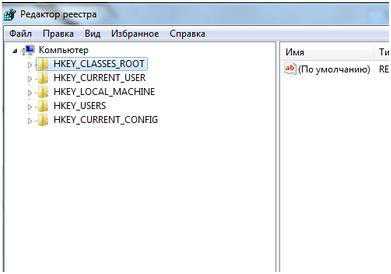 Редактор реестра – это обычная системная программа windows, как и остальные хранимая в системной папке. Название программы – regedit.exe – должно быть знакомо большинству пользователей. Досадно, когда regedit не запускается, его окно не открывается, и мы не можем отредактировать нужные параметры.
Редактор реестра – это обычная системная программа windows, как и остальные хранимая в системной папке. Название программы – regedit.exe – должно быть знакомо большинству пользователей. Досадно, когда regedit не запускается, его окно не открывается, и мы не можем отредактировать нужные параметры.
Что делать в данной ситуации мы обсудим ниже. Но уже сейчас очевидно, что наши манипуляции будут иметь отношение к файлу программы на диске. Ведь это с ним или с его местоположением возникли какие-то проблемы. Посмотрим, что можно придумать в этом случае. Будем исходить из того, что файл реестра не запускается либо потому, что он перемещен и утерян, либо потому, что безнадежно запорчен, либо уничтожен вирусом.
Достойная замена
Вместо того чтобы искать в сети саму системную программу (это кстати небезопасно, т.к. под видом Regedit вам запросто могут подсунуть вирус), скачаем одну из популярных альтернатив от сторонних производителей.
Одна из таких программ называется «O&O RegEditor» и пользуется хорошей репутацией у пользователей. Этот редактор нужно скачать с сайта и запустить. Если он не запускается, проверьте свои права администратора. Вызывать программу нужно от имени Администратора.
 В принципе, для работы с ключами и ветками достаточно этой программы. Но если мы хотим восстановить фирменный редактор, то можем зайти в ветви avz и regedit и переименовать их как угодно, например, добавив к названию веток цифры. После этого требуемое стандартное приложение windows открывается, как ему и положено. Подобные проблемы довольно часто возникают в windows. Обычно все они решаются либо «заплатками» от самой компании Microsoft, либо при помощи программ от сторонних производителей. Стесняться или опасаться второго способа – не стоит.
В принципе, для работы с ключами и ветками достаточно этой программы. Но если мы хотим восстановить фирменный редактор, то можем зайти в ветви avz и regedit и переименовать их как угодно, например, добавив к названию веток цифры. После этого требуемое стандартное приложение windows открывается, как ему и положено. Подобные проблемы довольно часто возникают в windows. Обычно все они решаются либо «заплатками» от самой компании Microsoft, либо при помощи программ от сторонних производителей. Стесняться или опасаться второго способа – не стоит.
windowsTune.ru
Открытие редактора реестра на windows 7
Системный реестр windows - структурированная база данных, в которой хранится информация и параметры ПО, устройств, пользовательские настройки, конфигурации системы. Углубленное описание тема отдельной статьи, поэтому сейчас акцентируем внимание на том, как открыть реестр в windows 7, а также создадим ярлык контекстного меню для быстрого доступа.
Прежде чем войти в редактор реестра, создайте точку восстановления системы или сделайте резервную копию реестра. При ошибочной правки может произойти серьезный сбой, который чреват переустановкой ОС. Если Вы не опытный пользователь позаботьтесь об этом.
Как открыть редактор реестра windows 7
Файл открытия редактора реестра находится в корне папки windows и называется regedit.exe. Можно, конечно, запустить regedit отсюда, но такой способ долгий и никто пользоваться им никогда ни будет. Ниже рассмотрим наиболее частые методы открытия реестра.
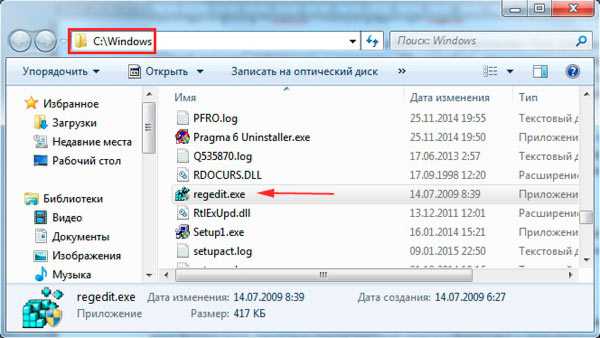
В процессе запуска, Вы можете увидеть окно UAC, где необходимо нажать «да». Это стандартная мера безопасности, предотвращающая внесения изменений вирусами и нежелательным ПО. Вы можете отключить контроль учетных записей, если есть стабильная антивирусная программа. В противном случае, делать этого не рекомендуется.
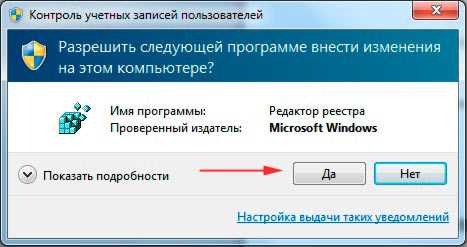
Чтобы зайти в реестр в Виндовс 7 воспользуйтесь поиском:
- Нажмите на значок кнопки Пуск.
- В строке поиска пропишите regedit и кликните Enter, либо выберите из найденного списка regedit.exe.
- В запросе UAC щелкните «да». Если его нет, пропускайте данный шаг.
- Откроется окно реестра windows 7. Теперь перемещайтесь до раздела и вносите изменения.
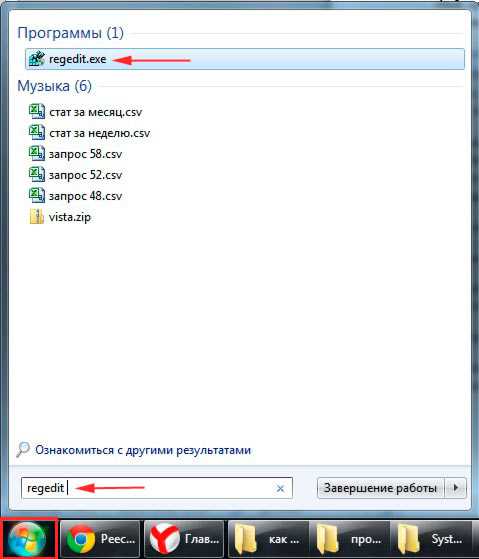
Чтобы открыть реестр windows 7 можно еще запустить regedit через окно «выполнить». Данный способ быстр и удобен, Я пользуюсь всегда им.
- Нажмите сочетание Win (клавиша с Лого Майкрософт) + R.
- В форме ввода напечатайте regedit. Кликните OK или Энтер.
- В окошке UAC щелкните «да».
- Проделав шаги, Вам удастся попасть в реестр Виндовс 7 для дальнейшего редактирования.
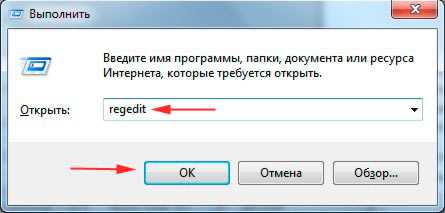
Выполнив рекомендации выше, Вы можете увидеть предупреждение «редактирование реестра запрещено администратором системы». Оно появляется из-за наложенных ограничений администратора, либо вирусной атаки. Чтобы включить редактор реестра вручную, избавьтесь от вирусов, получите административный доступ.
Рекомендации подойдут пользователям, которым часто приходится обращаться к реестру. Пункт в контекстном меню рабочего стола осуществит доступ за 2 клика мышкой. Откройте реестр windows 7 удобным способом и начинайте выполнять следующее:
1. Перейдите к разделу shell (полный путь на картинке).
2. Кликните по shell правой кнопкой. В меню наведите на «создать», затем выберите «раздел». Присвойте имя, к примеру, «реестр» (без кавычек), именно оно будет отображаться в меню рабочего стола. Нажмите Enter.

3. Далее щелкните по созданному «реестр» правой кнопкой, и создайте раздел с названием «command».
4. Выбрав «command», справа Вы увидите параметр «по умолчанию». Дважды кликните по нему правой кнопкой. Скопируйте в поле «значение» путь "C:\windows\regedit.exe" (с кавычками) и нажмите OK. Здесь показан путь диска C, у Вас, возможно, будет другая буква.

Закройте все окна, щелкните правой кнопкой по пустому пространству рабочего стола. Нажмите в меню соответствующий пункт.
Теперь Вы без проблем можете открыть реестр windows 7 с соблюдением всех мер безопасности. В следующем материале разберемся, как зайти в реестр windows 8. Во многом способы открытия схожи, но в силу другого интерфейса, все же есть различия.
nastrojcomp.ru
Не запускается regedit на windows 7
Редактор реестра, или попросту regedit, является весьма полезным приложением, характерным для операционной системы windows. Оно позволяет в несколько кликов поменять настройки ОС, удалить программы из автозагрузки и многое другое. Словом, те пользователи, которые оценили преимущество работы с данной утилитой, определенно расстроятся, если в один прекрасный день не смогут ее запустить. Причин тому, что regedit не запускается в windows 7, может быть множество. Самые распространенные – проникновение в систему вируса, а также ситуация, когда редактирование запрещено администратором. Давайте разбираться, что в таких случаях делать.
Редактор локальной групповой политики
Начну я свое повествование с редактора групповой политики. Итак, для того чтобы устранить проблему с его помощью, необходимо предпринять следующие шаги:
- Зажмите на клавиатуре комбинацию клавиш Win+R, после чего в поле для выполнения напишите «gpedit.msc» (без кавычек) и нажмите «Выполнить».
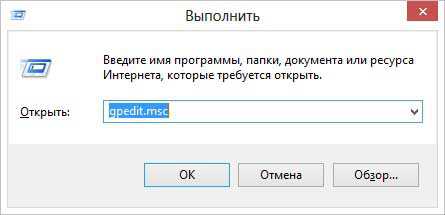
- С левой стороны выберите раздел «Конфигурация пользователя» — «Административные шаблоны» — «Система».
- С правой стороны появится перечень папок и различных файлов, ваша задача – отыскать строку «Запретить доступ к средствам редактирования реестрам», кликнув по ней правой мышиной кнопкой и выбрав «Изменить».
- Теперь среди трех доступных пунктов выберите последний – «Отключено» и примените это действие.
В большинстве случаев подобные манипуляции позволяет вернуть к жизни редактор реестра на компьютере. Тем не менее исключения есть всегда, и, возможно, именно вам и не повезло. В таком случае подключаем «тяжелую артиллерию» — сторонние программки.
Дополнительные программы
Если вариант выше вам не помог, вероятно, в системе вашего ПК поселился вирус. Что делаем в таком случае:
- Скачайте бесплатный антивирус AVZ. Его преимущество заключается в том, что программу не нужно устанавливать, достаточно просто распаковать файл.
- Так как файл avz.exe будет заблокирован тем же вирусом, что и regedit, зайдите в папку с антивирусом и переименуйте вышеназванный файл любым именем.
- Далее запустите его и обновите антивирусные базы.
- Затем зайдите в «Мастер поиска и устранения проблем», выберите категорию – «Системные проблемы», а степенью опасности пусть будут «Все проблемы».
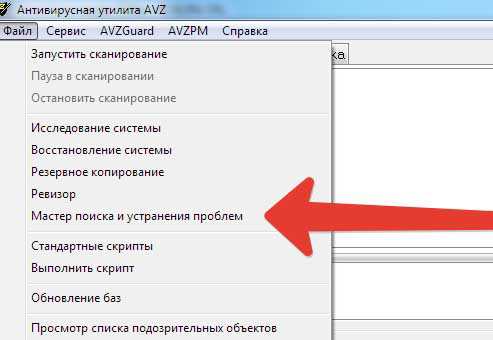
- По завершению сканирования жмите «Исправить отмеченные проблемы».
Еще одна полезная программка – UnHookExec.inf. В отличие от предыдущего приложения, это нужно устанавливать на компьютер, и только после этого запускать сканирование.
Надеюсь, после выполнения данных несложных правил редактор реестра на вашем компьютере работает слаженно и быстро, как раньше.
learnwindows.ru
Не запускается редактор реестра (regedit.exe) в windows 7
После установки какой-то скачанной с торрента пиратской игрушки у меня перестал открываться редактор реестра. Установка какой именно игры послужила тому причиной я так и не понял, в интернете есть сведения что такая проблема возникает после установки крякнутых версий GTA V, но у меня какой-то другой случай.
Суть в том, что какой-то вредоносный код внедряется в процесс svchost.exe и начинает блокировать запуск определенных приложений — в частности, regedit.exe, ccleaner.exe и некоторых других системных и антивирусных программ.
Решаем проблему за 5 минут:
- Скачиваем портативную версию бесплатного антивируса AVZ (ее не надо устанавливать, достаточно распаковать папку из архива)
- Запуск avz.exe блокируется тем же вирусом, что не дает запустить regedit, поэтому зайдя в папку с антивирусом как-нибудь переименовываем файл avz.exe — например, в a1vz.exe или avuz.exe
- Запускаем программу
- Обновляем антивирусные баз
- Открываем «Мастер поиска и устранения проблем»
- В нем выбираем «Категория проблемы: системные проблемы», «Степень опасности: все проблемы», и жмем пуск.
- После завершения сканирования в появившемся списке выделяем «Обнаружен отладчик системного процесса» и жмем «Исправить отмеченные проблемы».
Готово. После этого не лишним будет прогнать полную проверку системы на вирусы тем же AVZ или какой-нибудь другой антивирусной программой, а regedit и прочие заблокированные вирусом приложения снова начнут открываться.
Понравилась статья? Выразите благодарность автору переводом любой суммы на ваше усмотрение :)
dmitrysnotes.ru
Пошаговая инструкция Как открыть реестр в windows 7
Здравствуйте, уважаемые читатели блога SprosiVideo.com.Очень часто пользователи задают вопрос о том, как открыть реестр в windows 7. Для более полного описания я сделал пошаговую инструкцию как это сделать. Но сначала определимся что это такое и где где находится реестр windows 7. Для корректной работы системы и программ которые установлены, необходимо хранение всевозможных настроек и параметров, которые определяют работу. Поэтому разработчики windows создали специальную базу в которой и хранятся эти значения. Хранится вся эта база данных в виде файлов на жестком диске, на который вы установили систему. Эти файлы являются системными и просто так отредактировать открыв их не получиться. Однако открыть и отредактировать реестр не так уж и сложно как может показаться.
Прежде чем научиться или узнать как правильно открывать реестр виндовс 7, вам необходимо для себя определиться для чего и для каких целей это необходимо. Дело в том, что по незнанию можно наредактировать в реестре так, что перестанет работать вся операционная система и тогда будете искать способы как восстановить (что в принципе будет очень и очень сложно), или заново установить виндовс 7. Хотя с другой стороны не попробовав и не поэкспериментировав лично своими собственными руками никогда не научишься и не станешь профи в этом вопросе. Итак если Вы все же решились поэксперементировать с реестром, вот несколько способов с описанием как открыть реестр windows 7.
Открываем меню «Пуск» в левом нижнем углу экрана и в открывшемся меню находим строку быстрого поиска. «Быстрый поиск» работает по принципу динамического обновления результатов. Если в системе найдется хоть какое нибудь соответствие результатам, виндовс сразу же выводит над строкой ввода результат.
В нашем случае вам необходимо ввести название утилиты, при помощи которой выполняется вход и редактирование реестра windows 7. Утилита — это файл исполняемой системной программы, который называется regedit.exe. Следовательно начинаем прямо так и вводить «regedit» и вверху в результатах вы должны увидеть ссылку на файл «regedit.exe».
Нажимаем прямо на результат и утилита запускается. Это и будет означать открытие реестра в windows 7.
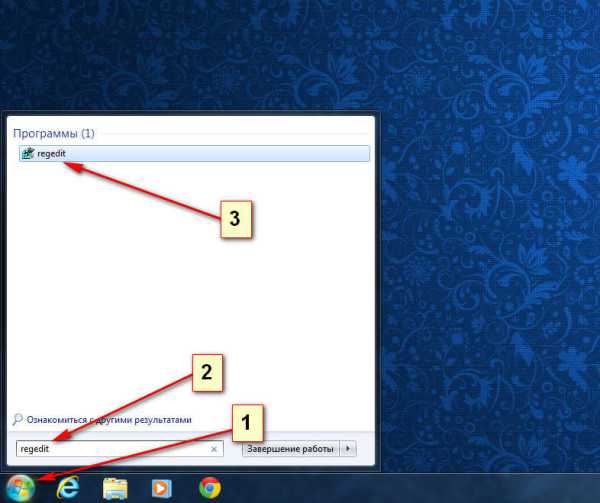
Открываем реестр через проводник
Я думаю что вы уже поняли смысл реестра и как войти в реестр. Помимо быстрого способа через поиск, можно так же и запустить непосредственно саму программу редактора реестра. В предыдущем разделе вы находили файл через утилиту поиска, а теперь запустите файл из проводника. Вы будете знать где он находится. Запускаете проводник, и переходите на диск, на который установлена система виндовс на вашем компьютере. По умолчанию и в большинестве случаев это диск C:\.
На диске открываете папку windows и в ней находите файл regedit.exe. Полный путь к запуск файа выглядит так: C:\windows\regedit.exe. Два раза кликаете о нему левой кнопкой мыши (запускаете его) и точно так же как и в предыдущем примере открывается реестр winows 7.

Открываем проводник
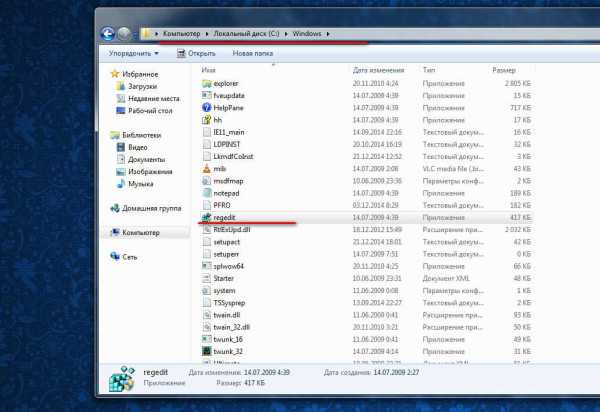
Запускаем в проводнике программу regedit
Открываем реестр с использованием строки запуска приложения regedit
Ну и в дополнение к предыдущему способу как альтернатива вариант для ознакомления.
Нажимаете сочетание клавиш на клавиатуре Win+R (этим вы запускаете окно выполнения команд). В строке вводите regedit и нажимаете Enter или «Ok». Вот и все — реестр windows 7 открыт.

На изображении ниже вы можете увидеть как выглядит реестр:
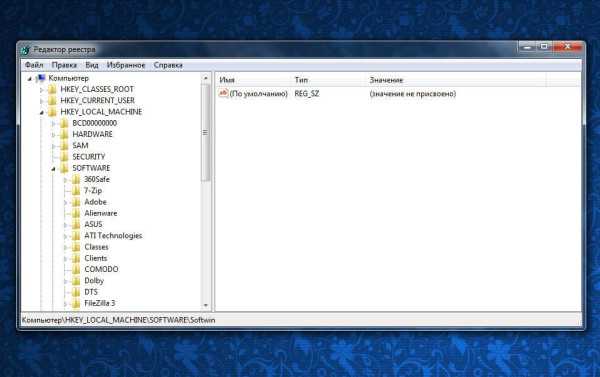
Так выглядит реестр windows 7
Обратит внимание!
Зная как открывать реестр Виндовс, будьте осторожны. На всякий случай обязательно сделайте резервную копию реестра и сохраните этот файл. Если вы измените что-то случайно и не вспомните где, сможете восстановить реестр. Однако это не гарантирует гарантирует восстановления при любых изменениях. Поменяв какой-то параметр и перезагрузив windows 7 — он просто может не загрузиться из-за фатальных изменений.
Видео: Как открыть реестр в windows 7
sprosivideo.com